今回は、ドメインプロバイダーから取得した独自ドメインをShopifyストアに接続する方法などを紹介します。
Shopifyでネットショップを始めると「○○.myshopify.com」というドメインが無料で付与されますが、すでに外部ドメインプロバイダーから独自ドメインを取得しているなら、Shopifyに接続するか移管することで管理や運用をよりスムーズにできます。日本語ドメインなどもそうですが、分かりやすく覚えやすいドメイン名のストアはお客様に好印象を残すため、ぜひ設定してみましょう。
Shopifyで直接ショップドメインを購入設定する方法
ストアの独自ドメインは、Shopifyで直接購入して設定することができます。
- 画面左側最下部の 「設定」をクリックします。
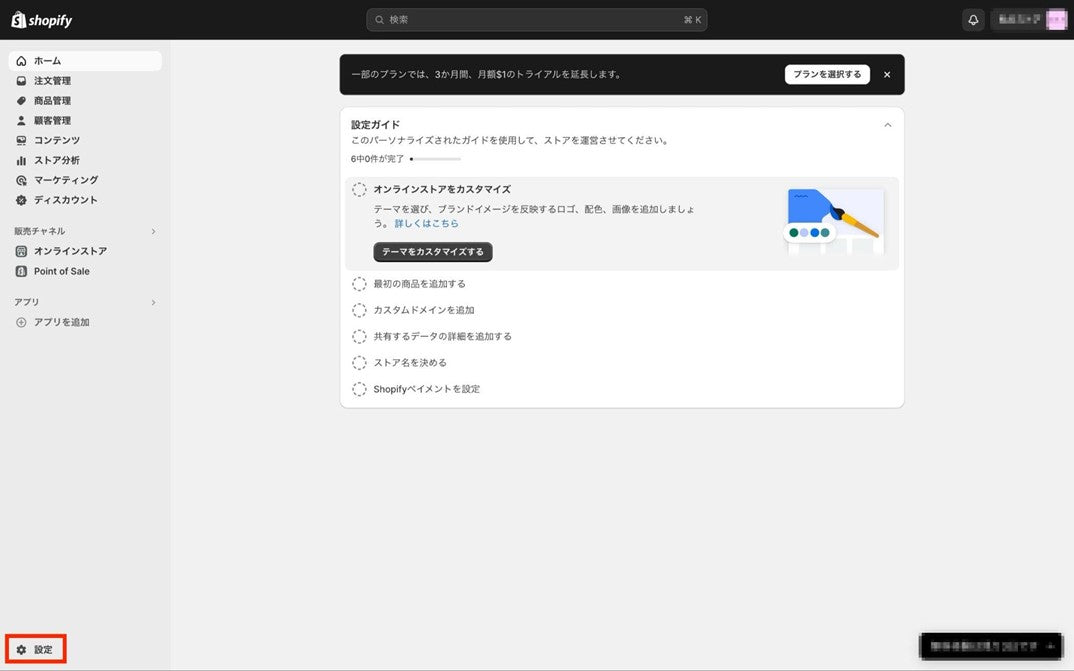
- 「ドメイン」をクリックします。
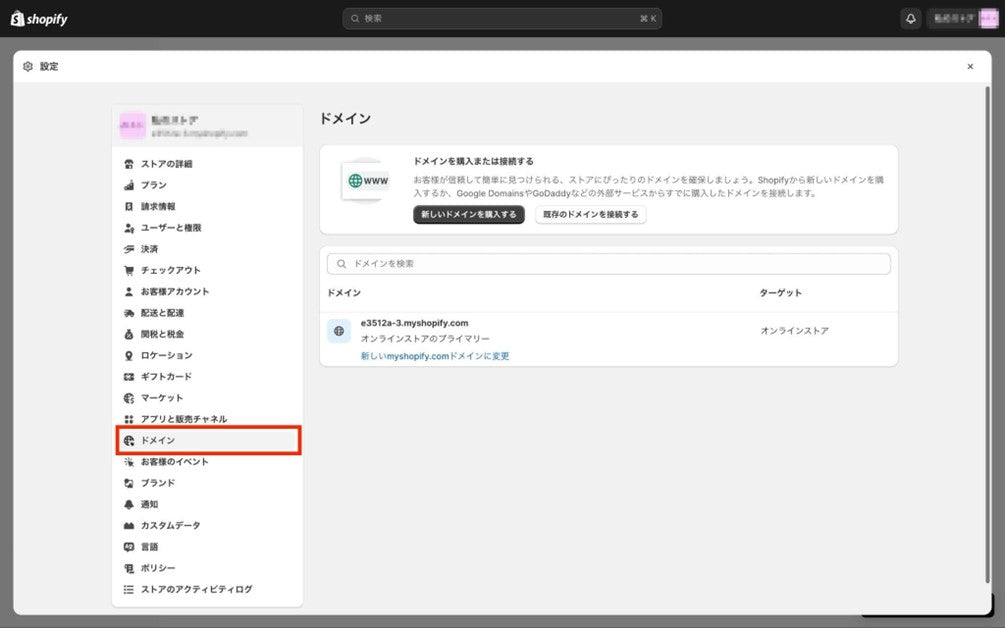
- 「新しいドメインを購入する」をクリックします。
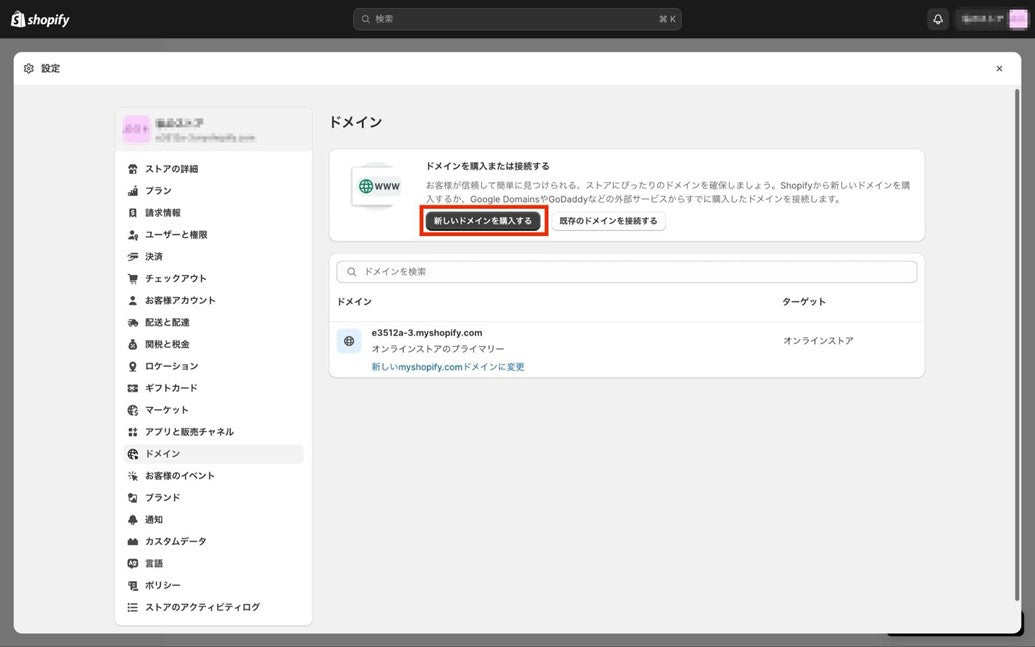
- 希望のドメインを入力します。ドメインがすでに使用されている場合は、エラーメッセージが表示されます。

- 使用できるドメインを入力後、「ドメインを購入する」をクリックします。
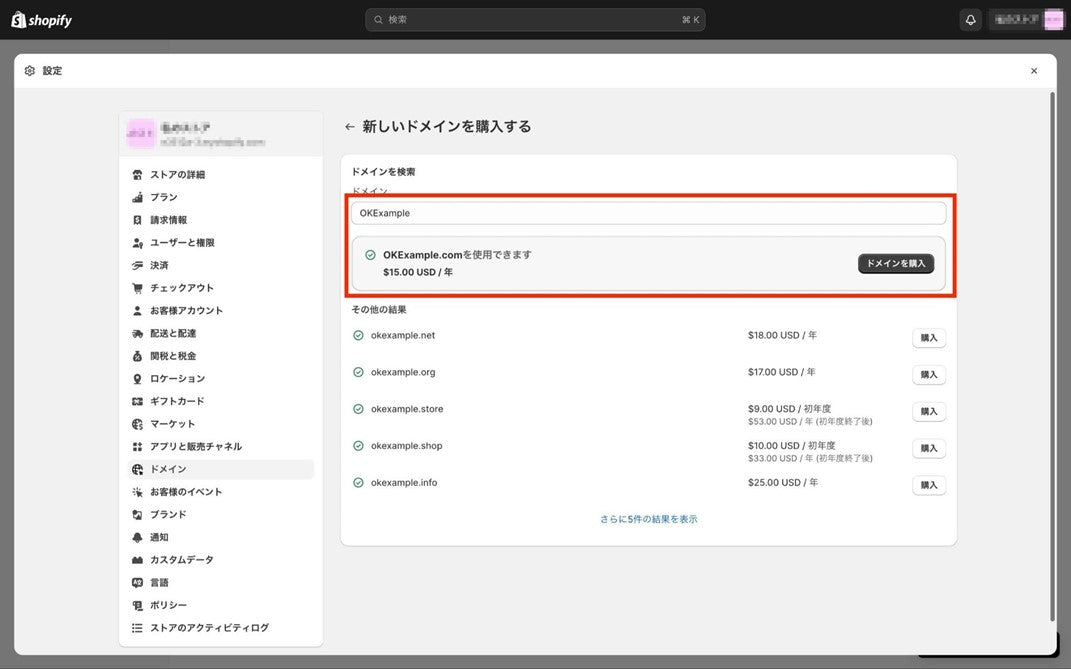
- 必要に応じて「毎年自動更新」にチェックし、連絡先などの必要情報を入力すると「ドメインを購入」ボタンが押せるようになります。
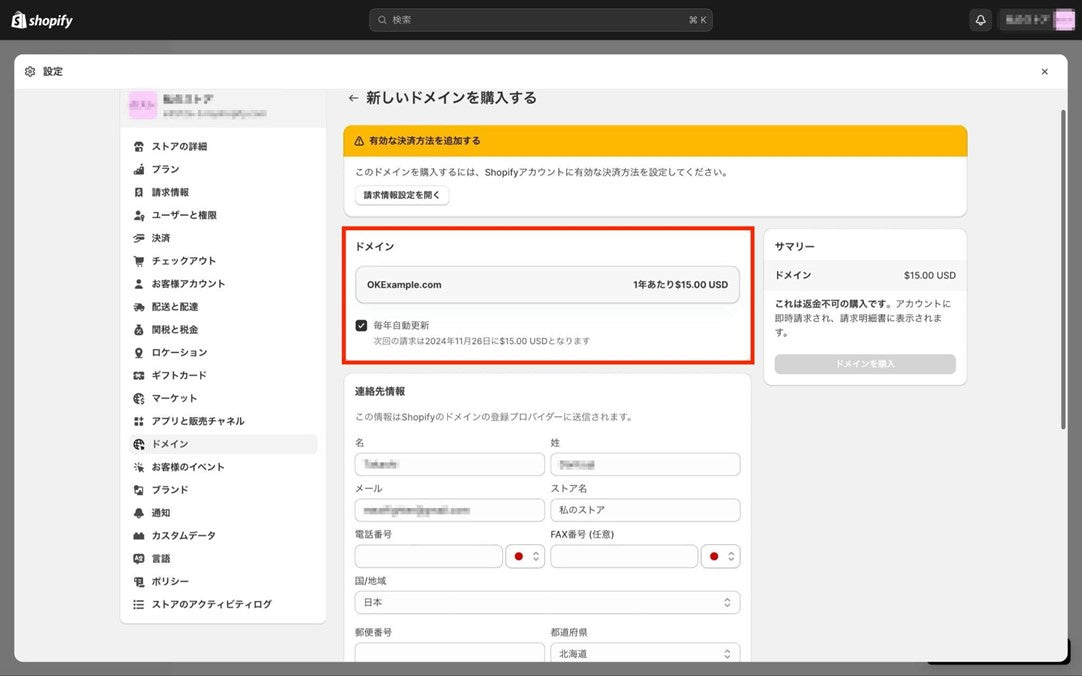
- 「ドメインを購入」のボタンを押して購入します。
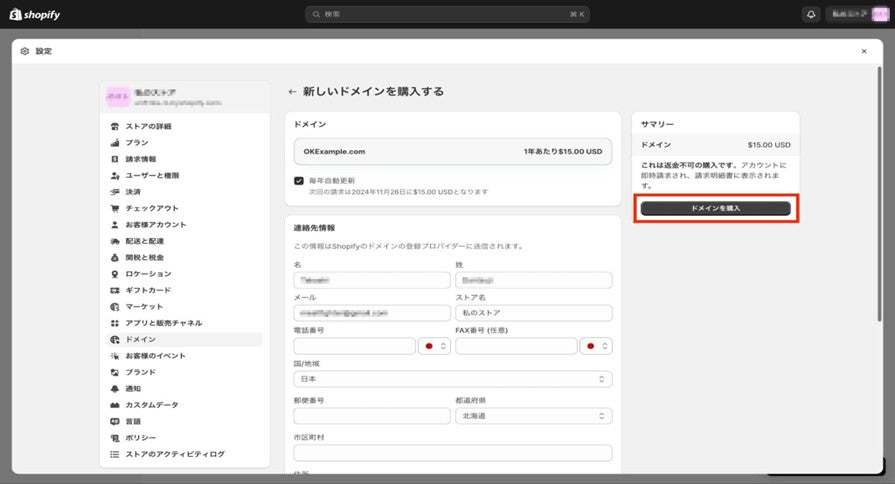
- 購入完了メールを確認します。ドメインが正常に使用できるようになるまで最大48時間かかる場合があります。
購入したドメインがShopifyに追加する初めてのものである場合、最初に表示されるURLとして自動的に設定されます。
Shopifyのショップドメインを独自ドメインに変更する方法

外部で取得した独自ドメインを手動で接続する手順は、次の通りです。
- 接続したい外部ドメインにアクセスし、DNS管理画面で下記4点を設定します。
- レコード値の種別に「A」を指定
- IPアドレスに23.227.38.65のみを指定(その他のAレコードは削除)
- (必要時)ホスト名を@記号に変更
- 「www」のCNAMEレコードにshops.myshopify.com.を指定(末尾のピリオドに注意)
- Shopifyにて、画面左側最下部の 「設定」をクリックします。

- 「ドメイン」をクリックします。
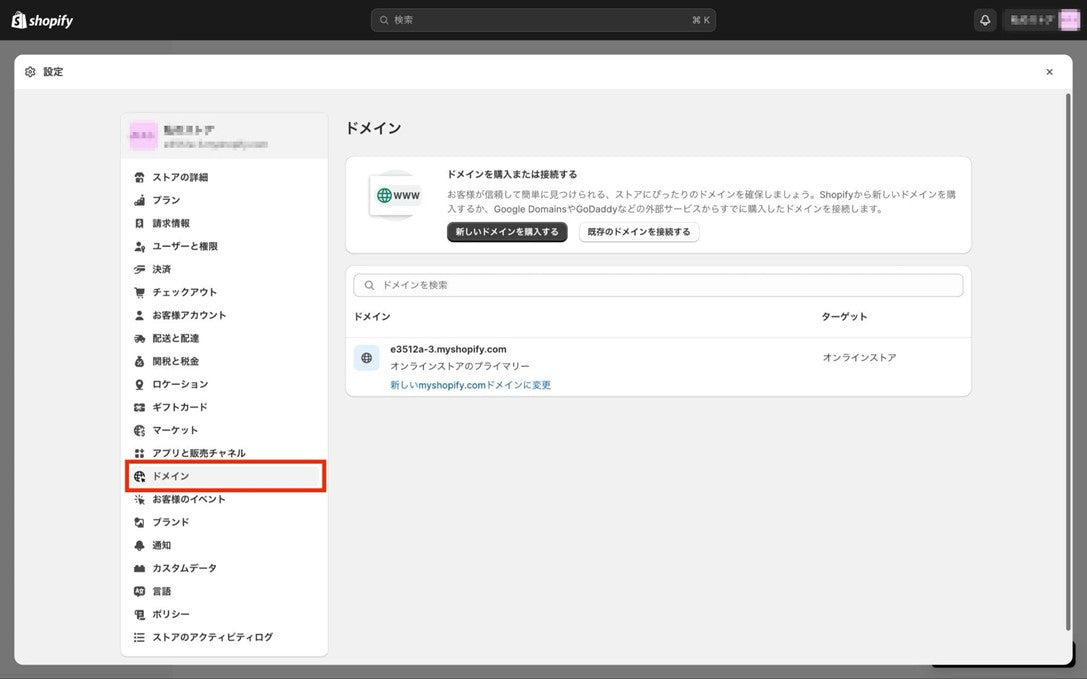
- 「既存のドメインを接続する」を選択します。

- 接続したい独自ドメインを「ドメイン」欄に入力します(www.は不要)。
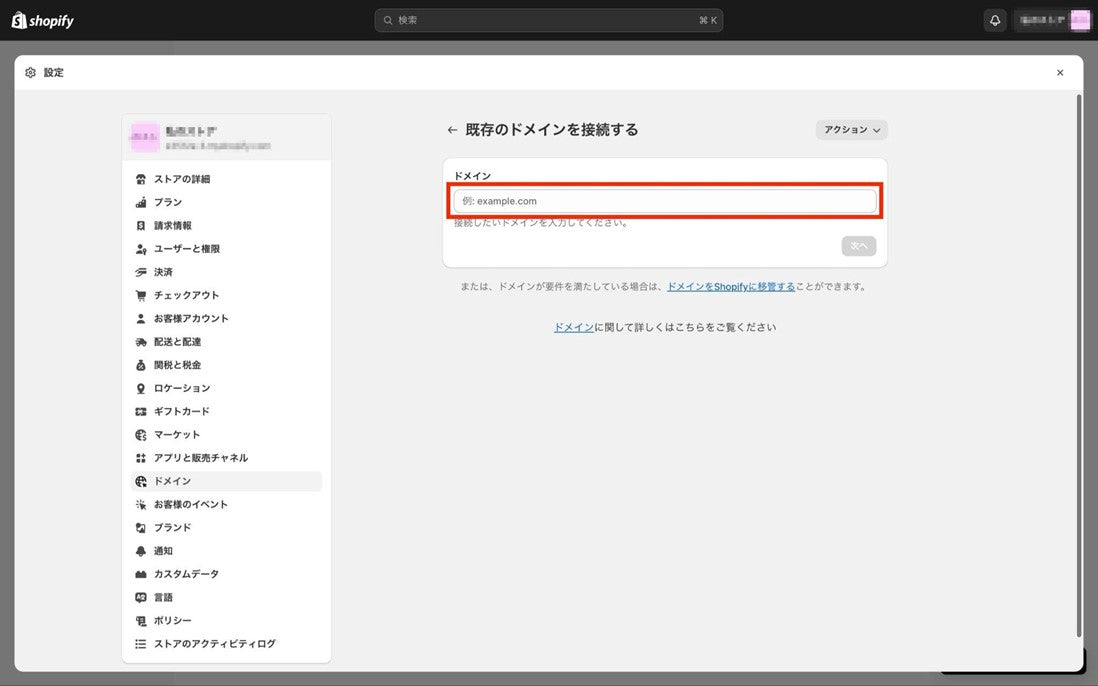
- 「次へ」をクリックします。
- 「接続を確認する」をクリック後、接続できているか確認します。なお、ドメインの認証には最長48時間かかることがあります。
このように対応プロバイダーではない場合も手動で接続できる他、サブドメインを使って接続することもできます。サブドメインとは、「○○.shopify.jp」のようなドメインにおける○○の部分を指し、「サブ(副)」という名の通り、ドメインの下位ドメインのように機能します。Shopifyでは20個までサブドメインを利用でき、○○の部分を分かりやすいサービス名にして利用者に覚えやすくするなどのメリットがあります。
なお、独自ドメインの取得先がGoogle DomainなどのShopify対応プロバイダーであれば、上記手続きほど細かく設定する必要がなく、「自動的に設定する」にチェックを入れて「接続」をクリックするだけで、比較的簡単にShopifyに接続できます。
人気の外部ドメインサービスとの接続方法
個別の外部ドメインプロバイダーについても、人気のムームードメインとお名前.comを例にShopifyとの接続方法を紹介します。
ムームードメイン
- 管理画面から「ムームーDNS」を選択します。
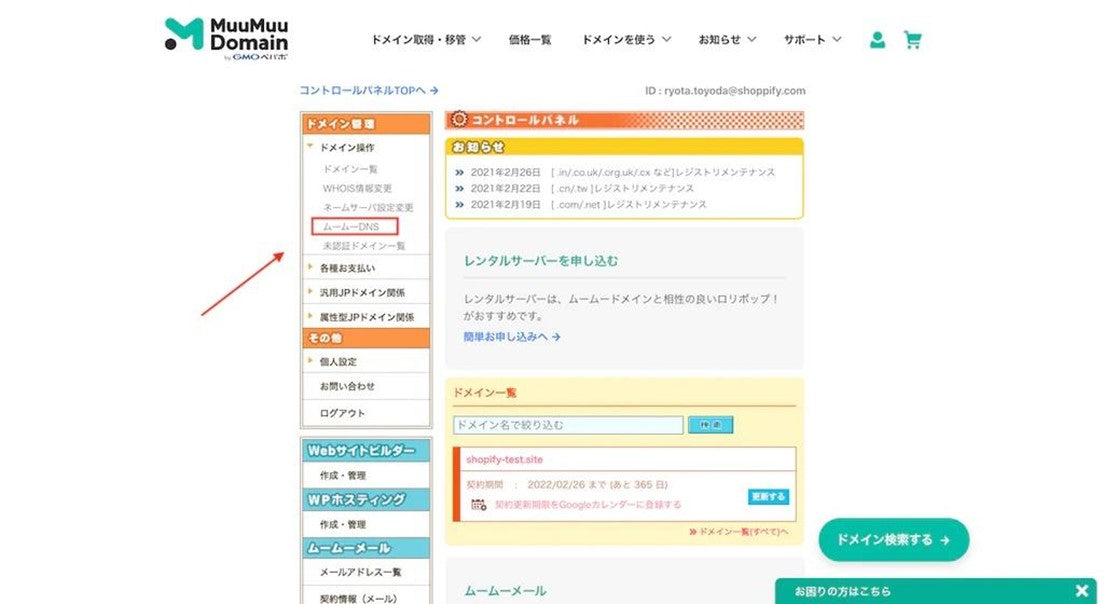
- Shopifyストアとつなぎたいドメインの「更新する」をクリックします。
- 画面下部の「カスタム設定」をクリックします。
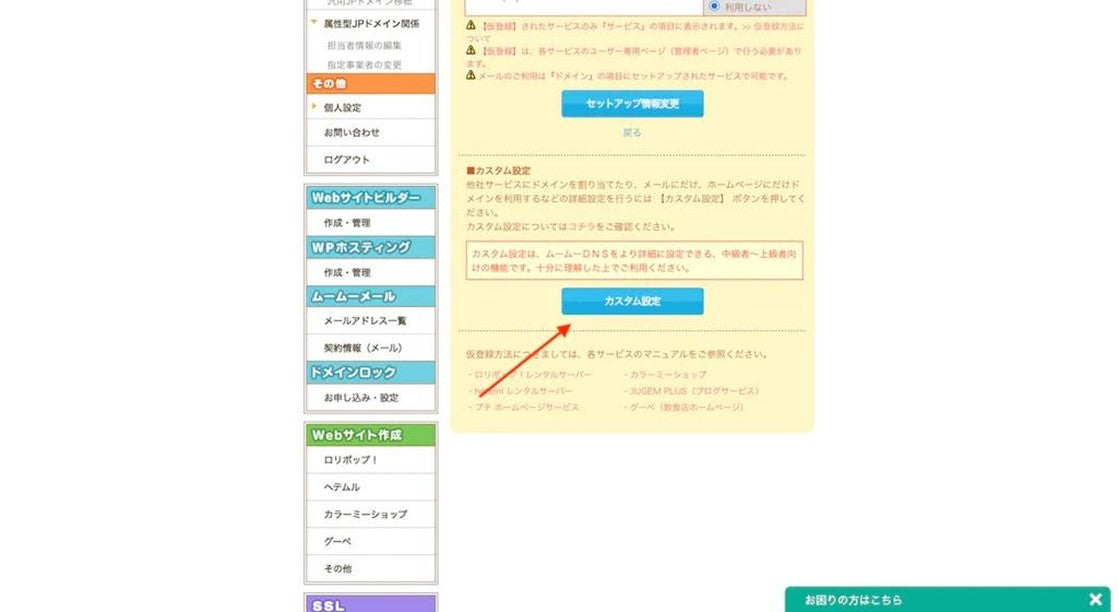
- 「設定2」でAレコードとCNAMEレコードを設定します。

- Shopify管理画面にて「ドメイン」内の「既存のドメインを接続する」をクリックします。
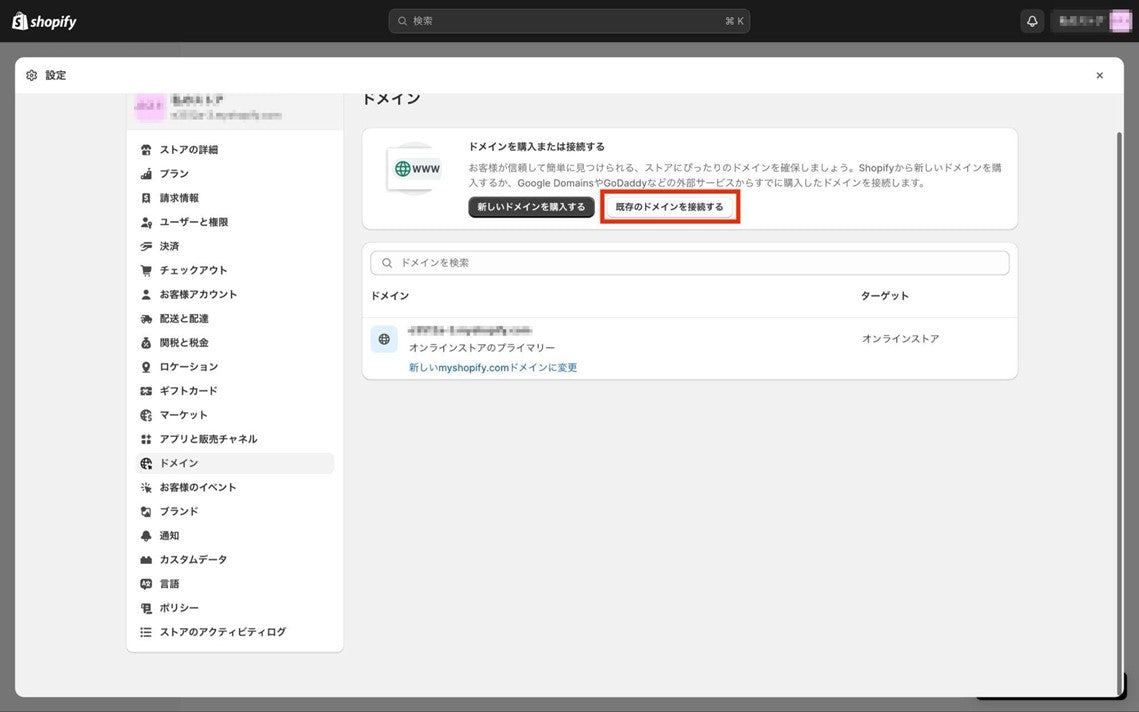
- 独自ドメインを入力します(www.は不要)。
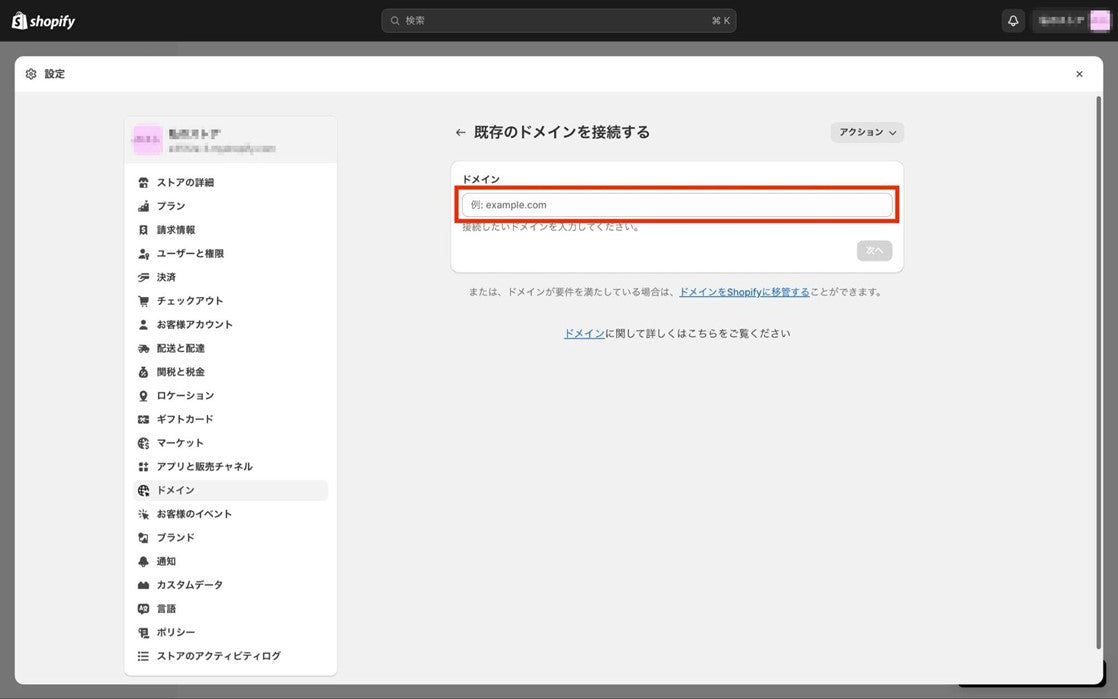
- 「次へ」をクリックします。
- 「接続済」と表示されるのを確認して完了です。
なお、設定直後は「SSL保留中」と表示されますが、しばらくすると自動的に接続されます。
お名前.com
- 管理画面から「ドメイン一覧」をクリックします。
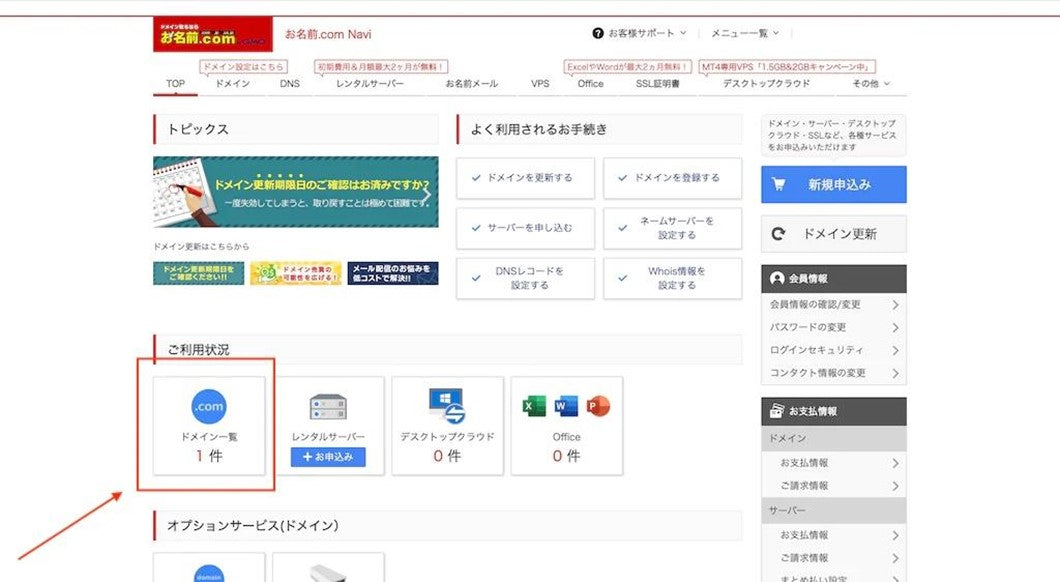
- Shopifyに接続したいドメインのDNSレコードの「設定」をクリックします。
- 「次へ」をクリックします。
- 「DNSレコード設定を利用する」の右の「設定する」をクリックします。
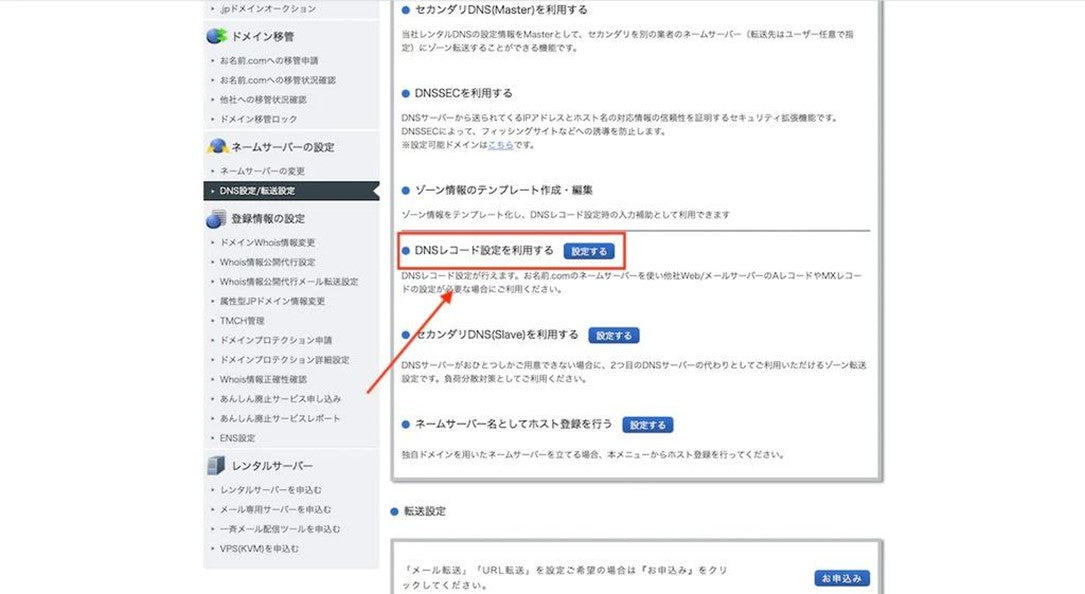
- Aレコードを追加します。
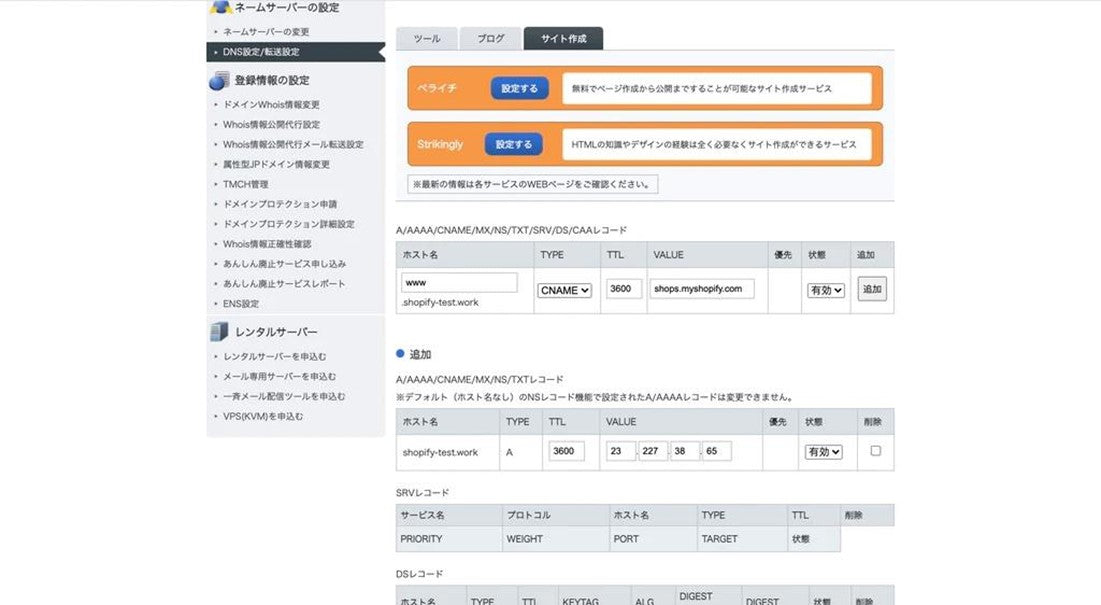
- CNAMEレコードを追加します。
- 「DNSレコード設定用ネームサーバー変更確認」にチェックを入れます。
- 「確認画面へ進む」をクリックします。
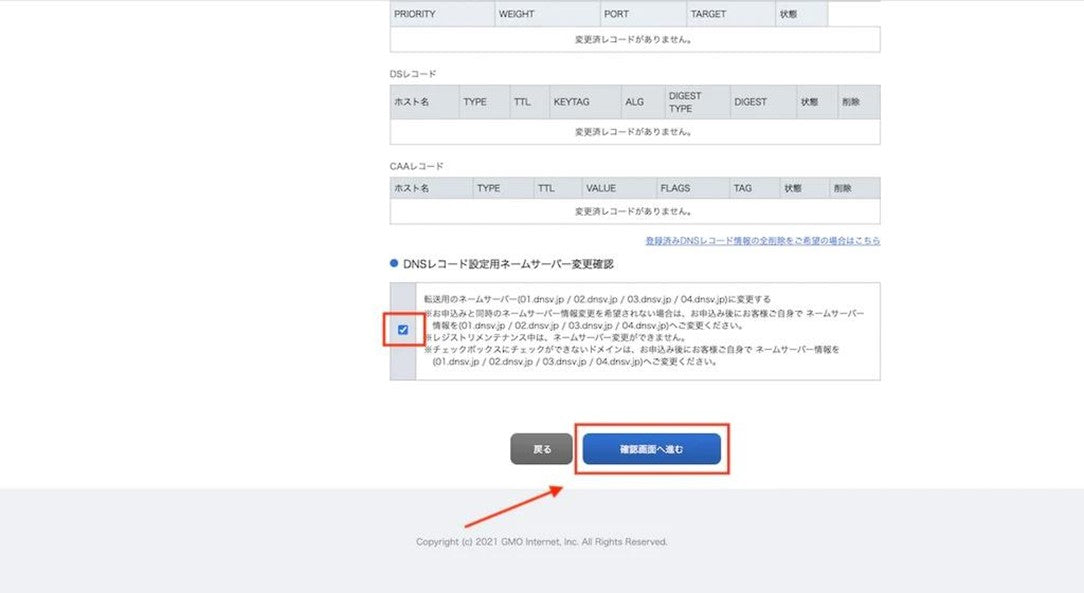
- 確認後、「設定をする」をクリックします。
- Shopify管理画面にて「ドメイン」内の「既存のドメインを接続する」をクリックします。
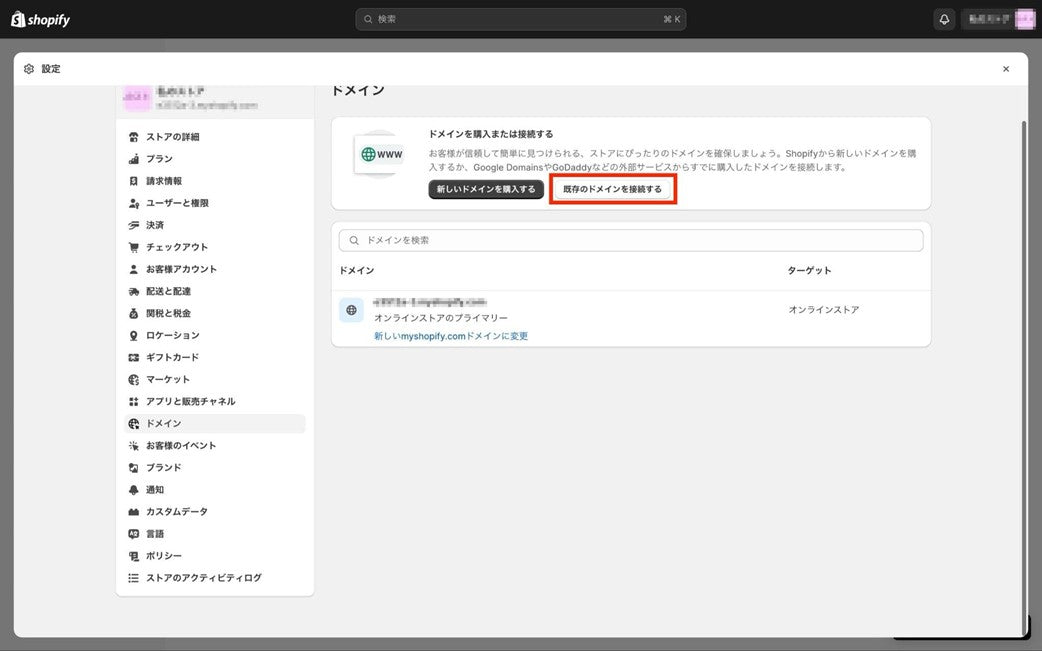
- 独自ドメインを入力します(www.は不要)。
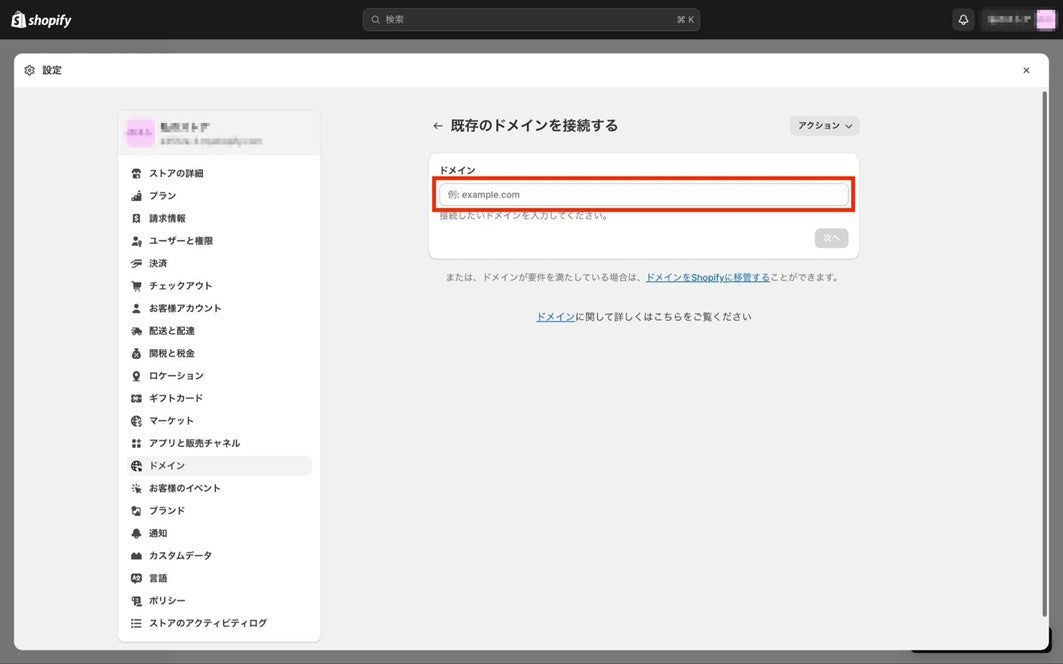
- 「次へ」をクリックします。
- 「接続済」と表示されるのを確認して完了です
外部ドメインをShopifyに移管する方法
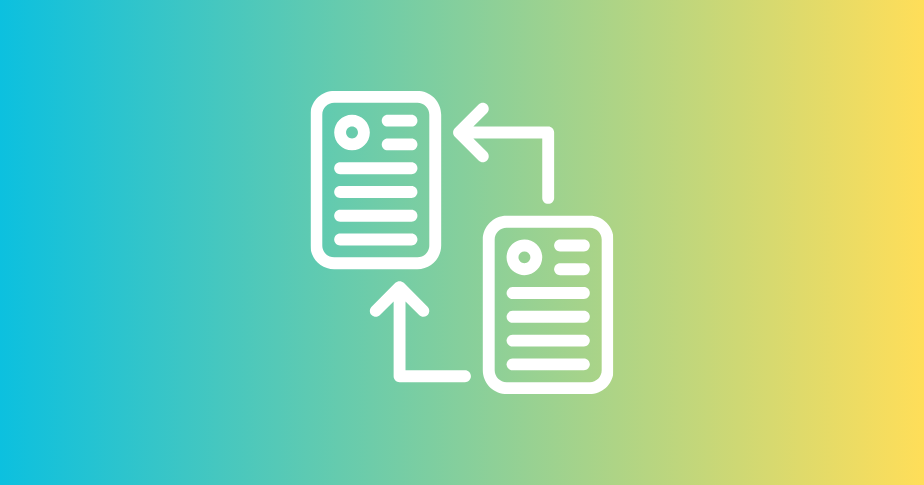
外部ドメインの移管とは、これまで外部ドメインプロバイダーと契約していたドメインの管理について、丸ごとShopifyに契約し直すことを言います。
複数のドメインプロバイダーの運用は煩雑です。業者間の費用や各種手続きも異なります。外部ドメインをShopifyに接続するより、丸ごと移管することで契約手続きや支払いなどの管理を一元化し、時間を含むコストを総合的に下げられます。
なお、移管する際には次の点を検討してください。条件を満たしていない場合、手続きができません。
- 利用中のドメインプロバイダーの利用規約に移管への対応が明記されているか
- Shopifyが対応していない.caや.co.ukなどのドメインでないか
- ドメイン取得後、60日以上が経過しているか
また、移管できるのは、例えば一般的なURLだと「www.◯◯.com」における「◯◯.com」の部分だけです。「www.」などを含むサブドメインは移管できない点に注意してください。
移管の要件がクリアできたら、その手続きに入りましょう。取得手続きはドメインプロバイダーにより異なりますが、いずれにせよ「ドメインのロックの解除」や「移管認証コードの取得」といった手続きが必要になります。
また、移管元のドメインプロバイダーのメールアドレスは、契約を解除して移管してしまうと使えなくなります。
移管の手続きには、メールに記載されたリンクをクリックするなど、メールを使っての認証手続きが必要なため、継続して使用できるよう、移管の際には契約していたドメイン以外のメールアドレスを利用してください。例えば、example.comというドメインを移管するなら、〇〇@example.comというメールアドレスの使用は避けましょう。
移管認証コードが取得できたら、後は基本的に上記の「人気の外部ドメインサービスとの接続方法」で紹介したのとほぼ同様の手順で移管できます。
手続き完了からドメインの移管には最大20日かかる場合があります。
続きを読む
- 【Shopifyの使い方】ネットショップ開設:基本設定編
- 小柄な女性にぴったりサイズの洋服を届けるCOHINAの想い マーチャントストーリー - COHINA
- Shopify 公式ストア開設ガイドブック2022年版を公開!Shopifyでネットショップをはじめよう
- 越境ECのはじめ方 Shopifyを海外販売用ストアにもおすすめする理由
- 【保存版】Shopifyで使える決済サービスをご紹介
- ネットショップを簡単に作成!おすすめツール9選【2021年版】
- WordPressでShopifyを使う方法
- Googleの検索結果が変更! Shopifyでファビコンを設定する方法
- CSVファイルでストアに顧客情報を読み込もう!
よくある質問
ドメインは有料ですか?
ドメインは一般的には有料ですが、Shopifyでストアを開設(有料)した場合、「○○.myshopify.com」というドメインが無料で付与されます。
Shopifyに接続できる他の外部ドメインには何がありますか?
本記事で紹介した以外のShopifyに接続できる外部ドメインプロバイダーにはGoogle Domains、GoDaddy、1&1 IONOSなどがあります。Shopifyに接続できるか否かはドメインプロバイダーではなく、それぞれから提供されるドメインの仕様によります。外部ドメインの接続には、予期しない不具合が懸念されるため、Shopifyの留意事項をよく確認しましょう。
ネットショップにサブドメインを設定するメリットは何ですか?
サブドメインを設定するとドメイン名に統一性が生まれ、お客様にとっては覚えやすく、アクセスしやすくなります。同一サービス内でのチグハグなドメイン名は見栄えが悪いだけでなく、外部に転送されたかと不安になる人もいます。外部ドメインプロバイダーからの移管が無理な場合、サブドメインを設定しましょう。





